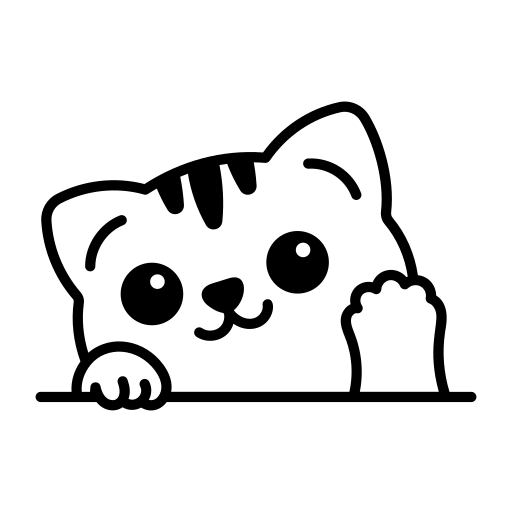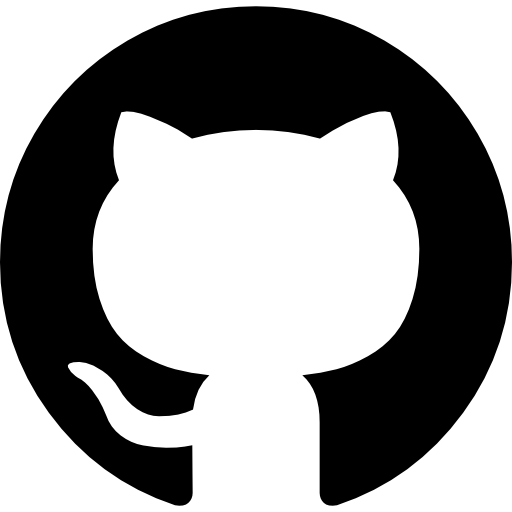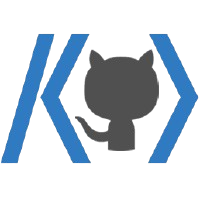728x90
반응형
목차
이것때문에 조금 많이 헤메서 정리하고자 한다.
vite로 하면 tsconfig.json파일이 tsconfig.app.json, tsconfig.node.json과 함께 만들어져 혼란스럽다.
우리는 공통적인 설정을 다루는 tsconfig.json 파일을 건드리면 된다.
참고
https://be-senior-developer.tistory.com/252
[React] vite 빌드 시 config에 대해 알아보고 경로 설정을 해보자
목차 내가 프로젝트 config 설정을 하면서 헤멨던 부분을 정리하고자 한다. tsconfig.json공통적인 설정을 정의하는 파일로 주로 빌드 설정, 전역 옵션, 참조 파일 목록 등을 포함한다. tsconfig.app.json
be-senior-developer.tistory.com
1. 설치
pnpm add -D vite-plugin-svgr
2. vite-env.d.ts
다음을 추가 해주자
/// <reference types="vite-plugin-svgr/client" />
-> 이 파일은 src 폴더내에 있어야 한다. 이것때문에 오류가 계속 생겼다..
3. vite.config.json
아래와 같이 vite.config.json 파일에 svgr() 함수를 import하고 svgr함수를 plugins에 넣어준다.

4. tsconfig.json 컴파일 옵션 수정
tsconfig.json 컴파일 옵션에 vite/client 타입을 추가해 주자!
"types": ["vite/client"],
5. svg.d.ts파일 추가
최상위 폴더에 svg.d.ts 파일 추가해주자
타입 정의를 위해서 필요하다.
declare module "*.svg" {
const content: React.FunctionComponent<React.SVGAttributes<SVGElement>>;
export default content;
}
6. svg 파일 사용하기
아래와 같이 ?react를 붙여 불러서 컴포넌트처럼 사용하자
import InfoContainer from "./InfoContainer";
import { RowFlexContainer } from "@/styles/commonStyles";
import styled from "styled-components";
import HouseLogo from "@/assets/house.svg?react";
import CoffeeLogo from "@/assets/coffee.svg?react";
const Container = styled(RowFlexContainer)`
gap: 10%;
width: 100%;
justify-content: center;
position: absolute;
bottom: 5%;
`;
function InfoGroup() {
return (
<Container>
{" "}
<InfoContainer text={"오늘의 음식점을 추천해줘"}>
<HouseLogo />
</InfoContainer>
<InfoContainer text={"오늘의 카페를 추천해줘"}>
<CoffeeLogo />
</InfoContainer>
</Container>
);
}
export default InfoGroup;
반응형
'코딩 정보 > React' 카테고리의 다른 글
| [vite][vitest] 프로젝트 중 테스트 코드를 작성하며.. (0) | 2025.02.26 |
|---|---|
| [React][Zustand] SessionStorage를 사용해 보자 (0) | 2024.12.08 |
| [React] vite 빌드 시 config에 대해 알아보고 경로 설정을 해보자 (0) | 2024.12.06 |
| [React] Query의 올바른 사용에 관해 (2) | 2024.11.15 |
| 데이터 바인딩 이해하기 feat: (React, Vue.js) (1) | 2024.11.14 |